Aumenta la seguridad en Windows 10 con este truco para mejorar las contraseñas

La seguridad en el acceso a nuestro equipo con Windows 10 cada vez es más importante, especialmente desde que manejamos datos especialmente sensibles. Así, podemos echar mano de diversos métodos de autenticación, aunque las contraseñas es uno de los más usados, así como fiables.
Al igual que sucede con los teléfonos móviles por ejemplo, que en la mayoría de los casos usamos un PIN de acceso, en los PCs con Windows debería ser igual. Esto es algo que se hace especialmente patente si trabajamos con un ordenador portátil que transportamos constantemente de un lado a otro. Esto se debe, como os podéis imaginar, a que los riesgos de que nos lo roben o lo perdamos, es mucho mayor.
El empleo de la seguridad en Windows 10 debe ser obligatoria
Y es que cada vez manejamos una mayor cantidad de información delicada y privada en nuestros equipos, datos que no deseamos que caigan en manos no deseadas. Lo mismo sucede con los datos almacenados en los navegadores de Internet, credenciales almacenadas, documentos de trabajo, fotos personales, etc. Todo ello debe estar convenientemente protegido, por lo que el uso de una contraseña de acceso a Windows, es una gran solución para ello.
Así, para salvaguardar la seguridad de nuestros equipos en el sistema operativo de los de Redmond, este nos pide una contraseña para todas las cuentas del sistema. Eso sí, en el caso de que deseemos reforzar la seguridad en todas las cuentas locales, podemos usar este truco. En concreto nos referimos a la posibilidad de establecer una longitud mínima de la contraseña para cada usuario en Windows 10. Esto lo que nos asegurará es que todos los usuarios del PC establezcan una password y que además sea robusta y segura.
Hay que tener en cuenta que de forma predeterminada, cuando se crea un nuevo usuario en Windows 10, la cuenta no requiere contraseña. Sin embargo en el supuesto de que deseemos implementar una longitud mínima para todos, hay una manera de hacerlo. Esto lo podemos integrar como medida de seguridad adicional para un determinado equipo.
En primer lugar diremos que esto es algo que podemos realizar a través de la línea de comando o CMD, o desde el PowerShell. Eso sí, lo que vamos a necesitar es ejecutar cualquiera de los dos con permisos de administrador. Para ello, hacemos clic en el botón del menú Inicio y escribimos cmd en el cuadro de búsqueda.
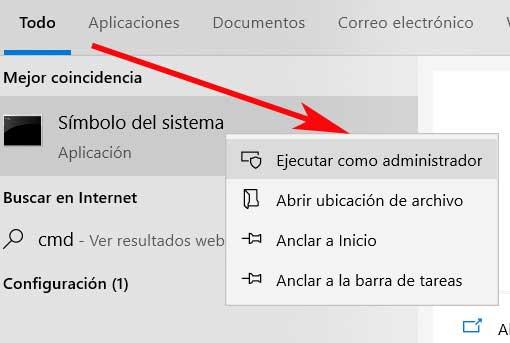
Una vez en pantalla, hacemos clic con el botón derecho del ratón en el resultado y seleccionamos Ejecutar como administrador.
Configura contraseñas de una determinada longitud
En la ventana que aparecerá a continuación escribimos el comando “net accounts /minpwlen:LONGITUD”. Como os podréis imaginar, sustituimos la palabra LONGITUD por el número de caracteres mínimo que deseamos aplicar en este caso.
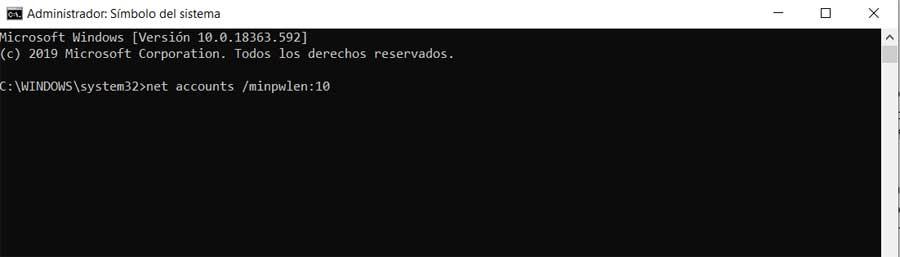
Cabe mencionar que los límites que aquí podremos usar es establecen entre 1 y 20 caracteres de longitud para las contraseñas de las cuentas. Por otro lado, para asegurarnos de que el cambio se ha aplicado, escribimos el comando “net accounts”. Al mismo tiempo, con el fin de eliminar esa longitud mínima de las contraseñas, también podremos hacer uso del comando “net accounts /minpwlen:0”. Esto restablece la longitud de la contraseña a su valor predeterminado con una longitud mínima de 0. Como vemos, el proceso es muy sencillo, a la vez que efectivo para mantener la seguridad de Windows 10.
El artículo Aumenta la seguridad en Windows 10 con este truco para mejorar las contraseñas se publicó en SoftZone.
Fuente: SoftZone https://ift.tt/2OI6DHg Autor: David Onieva
.png)
